鼠标作为计算机输入设备中最常用的工具之一,其正常运作对于用户的操作体验至关重要。然而,偶尔会出现鼠标可以移动但无法点击的问题,给用户带来困扰。本文将探索这一问题的原因,并提供解决方案,帮助用户快速解决此类问题。
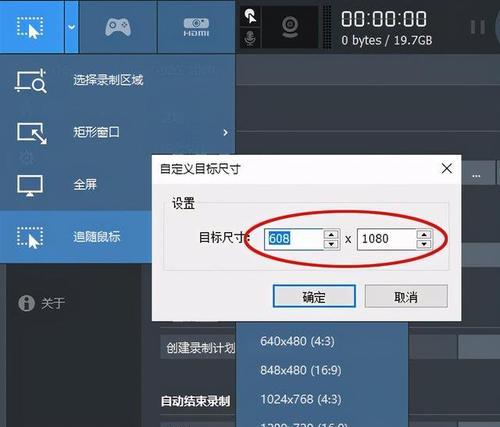
段落
1.确定鼠标硬件故障:通过检查鼠标连接线和接口,尝试在其他设备上使用鼠标等方法,排除硬件故障导致点击无效的可能性。
2.检查驱动程序更新:更新鼠标驱动程序可以解决由于驱动程序不兼容或过时而导致的点击无效问题,可以从官方网站或相关硬件厂商获得最新的驱动程序。
3.检查操作系统设置:部分操作系统可能会屏蔽特定的鼠标功能或出现设置错误,通过检查鼠标设置并进行适当调整,可以解决点击无效问题。
4.检查第三方软件干扰:一些第三方软件可能会与鼠标的正常功能冲突,导致无法点击。关闭或卸载可能干扰鼠标的软件,然后重新测试鼠标是否正常工作。
5.检查安全模式:进入计算机的安全模式,检查鼠标是否仍然无法点击。如果在安全模式下鼠标可以正常工作,说明问题可能与其他软件或驱动程序冲突有关。
6.清理鼠标和表面:鼠标或鼠标垫上的灰尘、污渍等物质可能干扰到鼠标的正常工作,使用清洁棉签、软刷或清洁剂轻轻清洁鼠标和表面。
7.检查鼠标按键设置:有时,鼠标按键映射设置错误也会导致点击无效。通过进入控制面板或相关设置界面,检查并修复鼠标按键设置问题。
8.检查系统病毒感染:系统病毒感染可能导致鼠标点击无效,使用杀毒软件进行全面扫描以排除此类问题。
9.更新操作系统:操作系统的更新通常会修复已知的bug和问题,安装最新的操作系统更新可能会解决点击无效的问题。
10.重启计算机:有时候,鼠标无法点击可能是由于系统或软件冲突导致,通过重启计算机可以清除冲突并使鼠标恢复正常。
11.检查电池或充电状态(适用于无线鼠标):对于无线鼠标,电池电量不足或充电不良可能导致点击无效。检查电池状态或充电情况,并采取相应措施。
12.使用其他鼠标:如果以上方法都无效,可以尝试连接其他鼠标来确定是否是鼠标本身的问题,如果其他鼠标可以正常工作,则可能需要更换鼠标。
13.取消按键粘滞功能:某些情况下,按键粘滞功能可能导致鼠标点击无效。通过进入控制面板或相关设置界面,取消按键粘滞功能以解决问题。
14.检查鼠标传感器:鼠标传感器可能因为灰尘或物质堵塞而导致无法点击。检查传感器并清除任何阻碍物可能解决问题。
15.寻求专业帮助:如果经过以上尝试仍然无法解决问题,建议寻求专业的计算机维修技术人员的帮助,以确保问题得到有效解决。
当鼠标可以移动但无法点击时,我们可以通过检查硬件故障、驱动程序更新、操作系统设置、第三方软件干扰等逐步排查解决。如果以上方法仍然无效,我们还可以清理鼠标、检查系统病毒感染、更新操作系统等来解决问题。如果所有方法都失败,寻求专业帮助是解决鼠标点击无效问题的最佳选择。
如何解决鼠标可以移动但点击无效的问题
鼠标是电脑操作的重要工具之一,但有时候我们可能会遇到鼠标能够移动但无法点击的问题。本文将介绍一些实用的方法来解决这个鼠标点击故障,帮助您快速恢复正常的使用体验。
一、检查鼠标连接和电源
1.检查鼠标与计算机的连接是否牢固,确保插头没有松动。
2.若使用无线鼠标,检查电池是否正常工作并尝试更换电池。
二、更新或重新安装鼠标驱动程序
1.打开设备管理器,找到“鼠标和其他指针设备”选项。
2.右键点击您的鼠标设备,选择“更新驱动程序”或“卸载设备”。
3.如果选择更新驱动程序,请跟随向导完成更新。如果选择卸载设备,请重启计算机后重新安装驱动程序。
三、检查鼠标设置
1.打开控制面板,点击“硬件和声音”,然后选择“鼠标”选项。
2.在“按钮”选项卡中,确认“左键”和“右键”功能是否正常。
3.如果需要,可以修改鼠标设置来适应您的使用习惯。
四、清洁鼠标和鼠标垫
1.将鼠标拆开,清除鼠标内部的灰尘和污垢。
2.清洁鼠标底部的光学传感器或滚轮,确保它们没有被阻塞。
3.同时清洁鼠标垫,以确保鼠标能够在平滑的表面上正常工作。
五、检查其他设备冲突
1.断开其他外部设备,如键盘或游戏手柄,然后尝试重新点击鼠标。
2.检查是否有其他程序或软件与鼠标点击发生冲突,并根据需要关闭或卸载它们。
六、重启计算机
1.在尝试以上方法后,重启计算机可能会解决一些临时性的鼠标点击故障。
七、使用系统故障排除工具
1.操作系统中有一些内置的故障排除工具,如Windows的“硬件和设备故障排除器”,可用于检测和修复鼠标问题。
八、安全模式测试
1.进入计算机的安全模式,测试鼠标是否可以正常点击。
2.如果在安全模式下鼠标功能正常,说明可能是某个第三方软件或驱动程序引起的问题。
九、检查硬件故障
1.将鼠标连接到另一台计算机上测试,以确认是否是鼠标本身出现故障。
2.如果在其他计算机上鼠标也无法点击,可能需要更换新的鼠标。
十、联系技术支持
1.如果您尝试了以上所有方法仍然无法解决问题,建议联系鼠标厂商或计算机制造商的技术支持寻求进一步的帮助和解决方案。
当我们遇到鼠标能够移动但点击无效的问题时,可以通过检查连接、更新驱动程序、清洁设备、排除冲突等方法来解决。如果问题仍未解决,可以进一步检查硬件故障或寻求技术支持的帮助。通过这些方法,您可以快速恢复正常使用的鼠标功能,提高工作效率。




